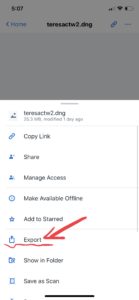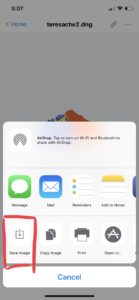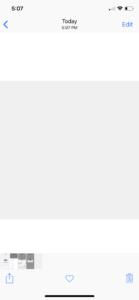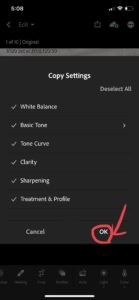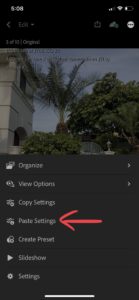上次寫了一篇關於下載免費Lightroom預設值(Presets)的文章
如果是在網站中的預設值
通常會需要電腦輔助
才能下載下來
再傳入手機
如果像是有一些youtuber
他們會將預設值放在雲端硬碟
那就可以直接使用手機來下載
今天就來告訴大家下載的步驟
希望大家能夠熟悉使用 DNG 檔案
它不需要使用別人傳送的圖片數據
還得一一自己輸入數據
節省時間
加上還可以保護自己的數據不容易被別人傳送
實在是一個很好用的方法
我常常會在Instagram上發不分享DNG修圖檔案的消息
如果有興趣可以一起到Instagram追蹤我唷
帳號在最底下
好了不多說了
來跟著步驟一起下載吧~
1.開啟分享連結
如果分享連結是來自Dropbox
開啟你擁有的分享連結
按進去之後 尋找DNG檔案
按進去後
會看到這隻恐龍
下面英文顯示
這個檔案無法預覽
這是絕對正常
因為DNG檔案在手機的相簿中是無法顯示的
不管是用什麼傳送方式
在手機上面都是不會顯示的
如果使用的是Iphone
那就按紅色箭頭步驟往下走
按進去…的符號
2.找到「匯出」的項目
你會看到匯出的功能
點選匯出
3.按儲存圖片
匯出之後會自動跳到這一個畫面
一定要記得
是儲存圖片歐
不是儲存檔案 也不要按其他的功能
(太常遇到大家直接按儲存檔案然後跑來問我為什麼沒有XD)
這一點很重要
儲存完之後
DNG 檔會在你的相簿中出現
但是會呈現一片空白
像這樣
別慌張
這是完全正常的
一定會是這樣呈現方式
它會在lightroom出現的
4.開啟Lightroom
打開程式之後
用平常增加照片的方式
把DNG檔案叫到Lightroom的相片集裡
圖片就會顯示出來哩!
5.複製預設值
按進上張圖片紅箭頭指…的符號
來複製預設值
也可以先在這一個步驟創建預設值
這樣之後就可以直接從預設值當中叫出調色
按ok即可
6.創建或貼上預設值
要記得把自己想要套入的圖片也放進Lightrrom空間
按進要套入色調的相片右上角的…
可以直接貼上 照片就會立即被調色
調色之後 再創建預設值到資料夾中
登愣
就會看到自己的照片變美囉!
是不是很有趣呢?
知道了這個小撇步
未來不管誰在雲端分享了色調
都可以輕而易舉的下載
然後將預設值存好
趕快去尋找免費提供的預設值來下載吧~
一起玩調色~!!
更多好吃好玩好用好棒棒的分享在照慾症女子,請加入唷~
想要直接購買已調整好的色調
也可以到商場直接選購唷:https://www.teresainusa.com/teresapreset/
想在家學調色的人這裡也有色調課程